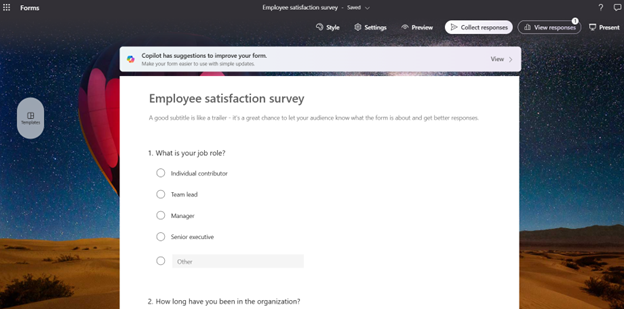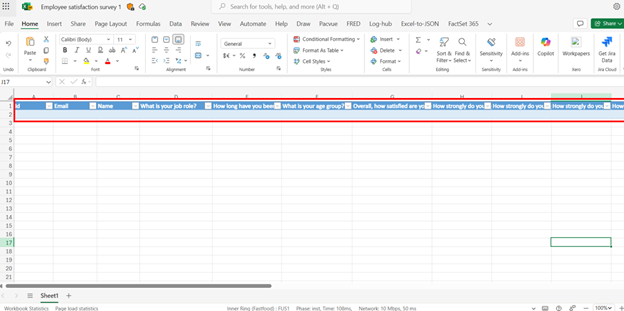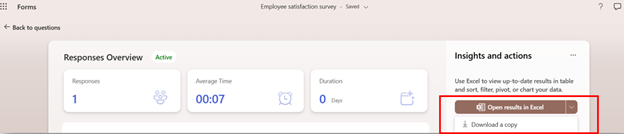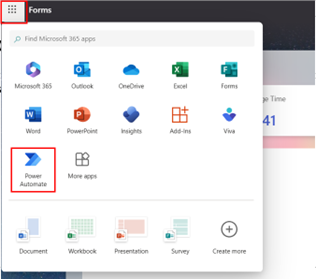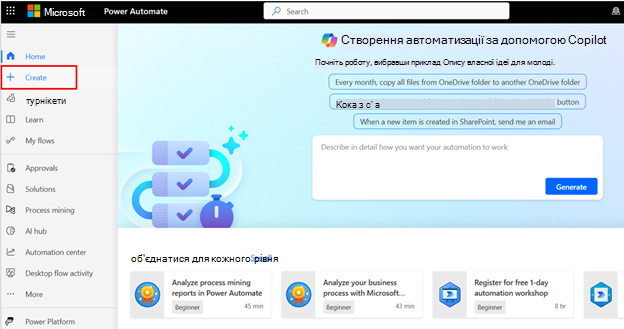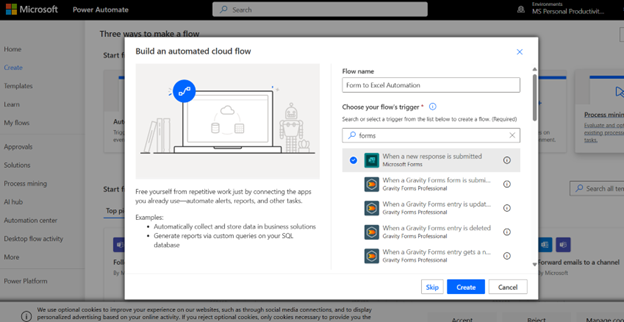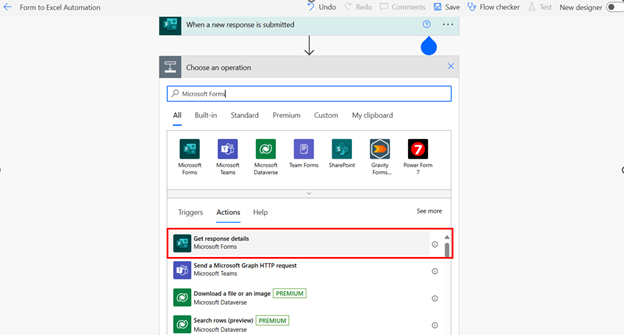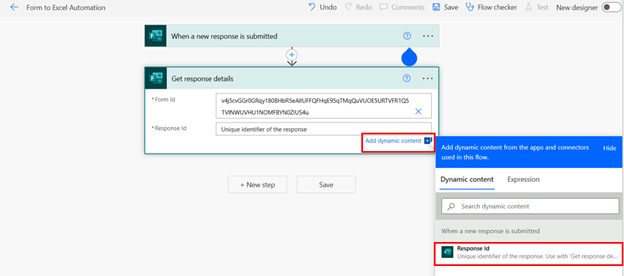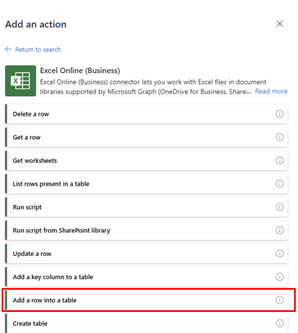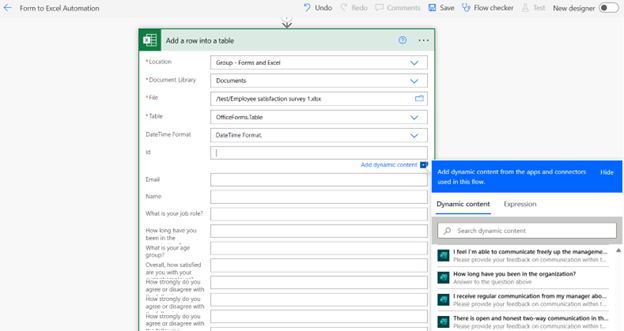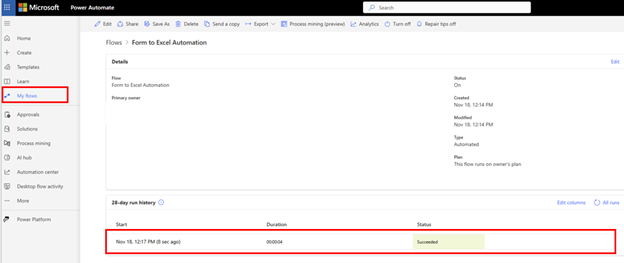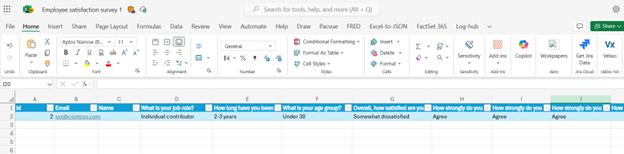Налаштування автоматизованого робочого циклу між Microsoft Forms та Excel за допомогою Power Automate
Вступ
У цьому посібнику описано, як настроїти автоматизований робочий цикл між Microsoft Forms та Excel за допомогою Power Automate. Робочий цикл може автоматично додати дані Forms відповідей до попередньо визначеного файлу Excel.
Попередні вимоги
Перш ніж почати, переконайтеся, що маєте такі елементи:
-
Обліковий запис Microsoft 365 із доступом до Microsoft Forms та Excel (див. опис служби Microsoft 365)
-
Доступ до Power Automate (перевірка ліцензування Power Automate для насіннєвих ліцензій Power Automate для облікового запису Microsoft 365)
Покрокове керівництво
1. Створіть форму Microsoft
Щоб почати, вам знадобиться форма Microsoft, яка збирає дані, які потрібно автоматизувати. Указівки
-
Увійдіть у свій обліковий запис Microsoft 365 і перейдіть до Microsoft Forms.
-
Створіть форму та створіть форму, додавши запитання та налаштувавши її за потреби.
2. Настроювання електронної таблиці Excel
Потім підготуйте електронну таблицю Excel для зберігання даних, зібраних із форми:
-
Відкрийте Excel і створіть нову книгу або скористайтеся наявною книгою.
-
Позначте стовпці, щоб вони відповідали полям у формі Microsoft. Наприклад, якщо форма збирає імена та адреси електронної пошти, стовпці можуть мати позначки "Ім'я" та "Електронна пошта".
-
Збережіть книгу у OneDrive або SharePoint, щоб отримати до неї доступ за допомогою Power Automate.
Якщо файл Excel уже зв'язано з формою (за допомогою команди "Відкрити результат у програмі Excel" зі сторінки результатів Forms), стовпці буде створено автоматично. За потреби можна настроїти стовпці.
3. Створення нового потоку в Power Automate
Тепер ви створите потік у Power Automate, щоб зв'язати форму з електронною таблицею Excel:
-
Відкриття та вхід у Power Automate
-
і натисніть кнопку "Створити" в меню ліворуч.
-
Виберіть "Автоматизований потік хмари" та введіть ім'я потоку (наприклад, "Форма для автоматизації Excel").
-
У розділі "Виберіть тригер потоку" знайдіть і виберіть "Microsoft Forms".
-
Виберіть "Коли нова відповідь буде надіслана" як тригер.
4. Настроювання тригера
Після цього ви налаштуєте тригер, щоб указати, які відповіді форми мають ініціювати потік:
-
У розкривному списку виберіть форму, дані якої потрібно автоматизувати. Якщо форма не відображається, вставте ідентифікатор форми з URL-адреси форми, щоб додати форму.
-
Натисніть кнопку "Створити крок", щоб продовжити.
5. Додайте дію, щоб отримати відповіді на форми
Після налаштування тригера додайте дію, щоб отримати відповіді форми:
-
Знайдіть "Microsoft Forms" і виберіть "Отримати відомості про відповідь".
-
Виберіть форму з розкривного списку.
-
У полі "Ідентифікатор відповіді" виберіть "Ідентифікатор відповіді" в полі динамічного вмісту.
6. Додайте дію, щоб заповнити електронну таблицю Excel
Тепер ви налаштуєте дію, щоб записати відповіді форми на електронну таблицю Excel:
-
Натисніть кнопку "Створити крок" і знайдіть "Excel Online (бізнес)".
-
Виберіть елемент "Додати рядок до таблиці".
-
Виберіть розташування файлу Excel (OneDrive або SharePoint), виберіть бібліотеку документів і перейдіть до файлу, створеного раніше.
-
Виберіть таблицю в електронній таблиці, де потрібно вставити дані форми.
-
Зіставте поля форми зі стовпцями в таблиці Excel, вибравши динамічний вміст для кожного стовпця.
-
Збережіть потік.
7. Перевірте потік
Перш ніж завершити процес, дуже важливо перевірити потік, щоб переконатися, що він працює належним чином:
-
Надішліть тестову відповідь на форму Microsoft.
-
Перейдіть до power Automate і перегляньте журнал циклів, щоб перевірити, чи успішно запущено його.
-
Відкрийте файл Excel, щоб перевірити, чи правильно записано дані.
Поради з виправлення неполадок
Якщо у вас виникли проблеми, спробуйте виконати наведені нижче дії з виправлення неполадок.
-
Переконайтеся, що всі підключення (Microsoft Forms, Excel і Power Automate) автентифіковані та мають необхідні дозволи.
-
Переконайтеся, що таблицю Excel відформатовано як таблицю (у програмі Excel використовуйте "Форматувати як таблицю").
-
Перегляньте динамічне зіставлення вмісту, щоб переконатися, що всі поля вирівняно правильно.
-
Переконайтеся, що у файлі Excel немає додаткового підключення для синхронізації даних, щоб уникнути дублювання даних.